МФУ Xerox WorkCentre 7755 / 7765 / 7775 - инструкция пользователя по применению, эксплуатации и установке на русском языке. Мы надеемся, она поможет вам решить возникшие у вас вопросы при эксплуатации техники.
Если остались вопросы, задайте их в комментариях после инструкции.
"Загружаем инструкцию", означает, что нужно подождать пока файл загрузится и можно будет его читать онлайн. Некоторые инструкции очень большие и время их появления зависит от вашей скорости интернета.
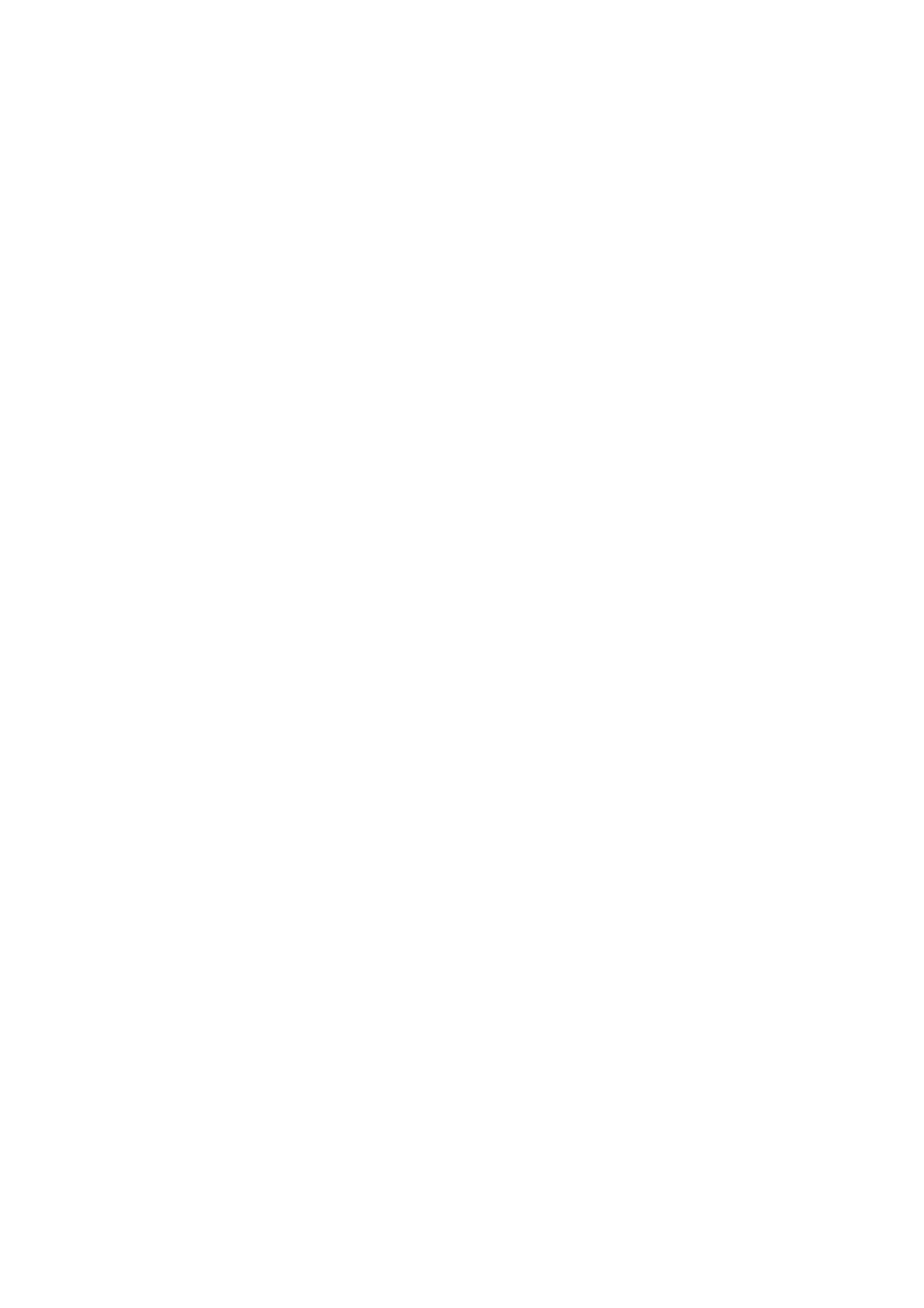
Копирование
Многофункциональный принтер
WorkCentre 7755/7765/7775
Руководство
пользователя
113
8.
Нажмите
кнопку
Закрыть
.
Вставки
отобразятся
в
списке
в
правой
части
окна
Специальные
страницы
.
Примечание
:
Для
правки
или
удаления
вставки
выберите
ее
в
списке
,
затем
выберите
нужную
ориентацию
в
раскрывающемся
меню
.
9.
Выберите
Сохранить
.
Определение
страниц
-
исключений
В
работе
копирования
можно
задать
страницы
-
исключения
,
для
которых
будет
использоваться
бумага
из
другого
лотка
.
Примечания
:
•
Размер
бумаги
для
страниц
-
исключений
должен
быть
таким
же
,
как
для
основной
части
документа
.
•
Если
выбран
параметр
«
Создание
брошюр
»,
добавлять
страницы
-
исключения невозможно
.
Выбор
страниц
-
исключений
:
1.
Выберите
пункт
Копирование
на
сенсорном
экране
и
перейдите
на
вкладку
Формат
готовой
работы
.
Примечание
:
Если
для
параметра
«
Снабжение
бумагой
»
задано
значение
«
Автовыбор
»,
страницы
-
исключения
блокируются
.
2.
Выберите
Специальные
страницы
и
нажмите
Исключения
.
3.
С
помощью
буквенно
-
цифровой
клавиатуры
введите
начальное
значение
диапазон
страниц
,
печать
которых
будет
выполняться
из
другого
лотка
.
Для
ввода
конца
диапазона
нажмите
поле
конца
диапазона
и
введите
значение
с
буквенно
-
цифровой
клавиатуры
.
Для
определения
одной
страницы
в
качестве
исключения
введите
ее
номер
в
качестве
начала
и
конца
диапазона
.
4.
Выбор
бумаги
для
страниц
-
исключений
:
a.
Нажмите
Снабжение
бумагой
.
b.
Выберите
лоток
,
содержащий
бумагу
для
страниц
-
исключений
.
c.
Выберите
Сохранить
.
5.
Выберите
Добавить
.
Страницы
-
исключения
будут
добавлены
в
список
в
правой
части окна
.
6.
Повторите
действия
3 - 5
для
добавления
других
страниц
-
исключений
.
7.
Нажмите
кнопку
Закрыть
.
Страницы
-
исключения
отобразятся
в
списке
.
Примечание
:
Для
правки
или
удаления
страницы
-
исключения
выберите
ее
в
списке
,
затем
выберите
нужную
ориентацию
в
раскрывающемся
меню
.
8.
Выберите
Сохранить
.
Содержание
- 3 Содержание; Техника
- 4 Печать
- 6 Копирование; Работа
- 7 Обслуживание
- 8 Устранение
- 12 Электрическая; Лазерная; Шнур
- 13 Телефонный
- 14 Безопасность; Размещение; Инструкции
- 15 Расходные
- 19 Функции
- 20 Перед; Центр
- 21 Вид
- 24 Стандартные; Доступные
- 25 Дополнительное
- 26 Панель
- 28 Отчет
- 29 Счетчики
- 30 Учет
- 33 Установка
- 34 Краткие; Сеть; Подключение; Первоначальная
- 35 Windows
- 36 Драйверы
- 37 Добавление
- 39 Другие
- 40 Использование
- 41 Доступ
- 44 Обзор
- 45 Поддерживаемые; Заказ
- 46 Материалы
- 48 Загрузка
- 62 Параметры
- 65 Macintosh
- 67 Двусторонняя; Автоматическая
- 69 Выбор
- 74 Цветовая; Драйвер
- 78 Черно
- 84 Масштабирование; Настройка
- 88 Создание
- 89 Уведомление; Активация
- 91 Отложенная
- 97 Основные
- 100 Подборка
- 101 Сшивание; Фальцовка
- 103 Перфорирование; Регулировка
- 106 Указание
- 108 Сдвиг; Стирание
- 109 Инверсия
- 111 Разбивка
- 116 Повторение
- 117 Компоновка
- 121 Сканирование
- 122 Общие
- 142 Импорт
- 148 Блок
- 151 Отправка
- 152 Вставка
- 153 Факс
- 157 Осветление
- 161 Почтовые
- 162 Удаление
- 163 Опрос
- 169 Расположение
- 171 Чистка
- 173 Очистка
- 174 Регулярно
- 184 Сообщения
- 185 Принтер
- 188 Извлечение
- 201 Застревание
- 235 Одновременно
- 238 Проблемы
- 243 Получение
- 245 Характеристики
- 246 Габаритные
- 247 Температура
- 249 Эксплуатационные; Разрешение
- 250 Процессор; Память; Интерфейс
- 253 Выделение
- 254 США
- 255 Канада
- 259 Европа; Директива
- 260 ЮАР
- 264 Бытовое
- 267 Hg
- 269 Предметный


















































































































































































































































































